Šajā rokasgrāmatā jūs uzzināsit par vienkāršāko metodi Git atlicināto ierakstu dzēšanai.
Kā dzēst atlicināt ierakstu Git?
Lai notīrītu atlicināto ierakstu, mēs vispirms veiksim izmaiņas projekta failos un pievienosim tos Git repozitorijai. Pēc tam izpildiet ' $ git atlicināt ” komandu, lai īslaicīgi aizturētu šīs izmaiņas. Pēc tam izpildiet “$ git atlicināt piliens ” komandu, lai dzēstu atlicinātos ierakstus.
Apskatīsim tālāk norādītās darbības, lai īstenotu iepriekš minēto scenāriju!
1. darbība: pārejiet uz Git repozitoriju
Pārejiet uz Git Local repozitoriju, izmantojot “ cd ” komanda:
$ cd 'C:\Lietotāji \n azma\Git\mari_khan'
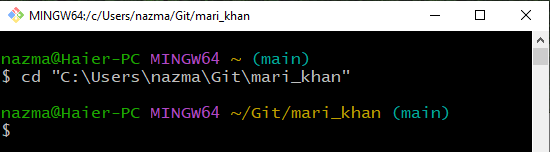
2. darbība: izveidojiet failu
Pēc tam izpildiet norādīto komandu, lai izveidotu jaunu failu:
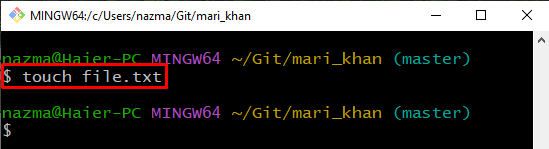
3. darbība: izsekot failam
Tagad izsekojiet failu, izmantojot ' git pievienot ” komanda:
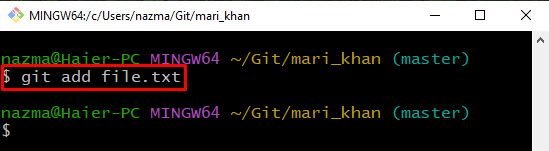
4. darbība: veiciet izmaiņas
Atjauniniet Git repozitoriju un izveidojiet saistītu ziņojumu ar “ -m ' opcija sadaļā ' git commit ” komanda:
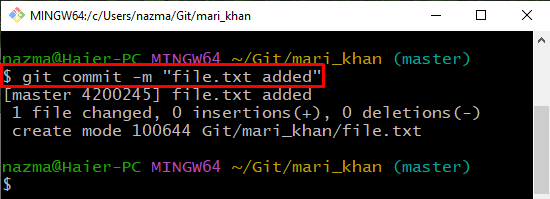
5. darbība: atjauniniet failu
Atveriet pievienoto failu noklusējuma redaktorā, pievienojiet tam tekstu un atjauniniet to:
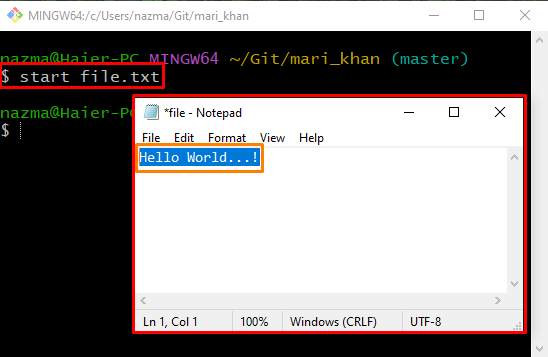
6. darbība: pievienojiet izmaiņas
Pēc faila atjaunināšanas pievienojiet visas veiktās izmaiņas Git repozitorijā, izmantojot norādīto komandu:
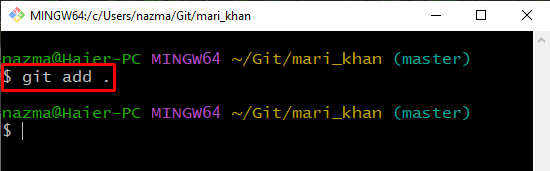
7. darbība: saglabājiet izmaiņas
Tagad izpildiet ' git atlicināt ” komanda, lai īslaicīgi aizturētu darba direktorija izmaiņas:
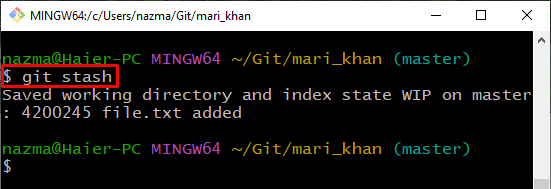
8. darbība: uzskaitiet atlicinātās izmaiņas
Lai skatītu pēdējās izmaiņas, git atlicināt saraksts ” komanda:
Kā redzat, šobrīd mums ir tikai viena krātuve ar indeksu ' 0 ”:
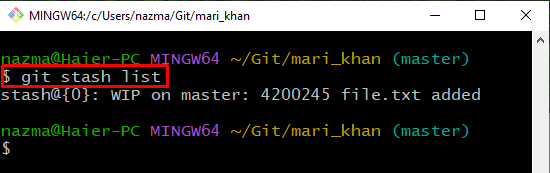
9. darbība. Izdzēsiet atlicināto ierakstu
Tagad izpildiet atlicināt komandu ar ' [e-pasts aizsargāts] {0} ”, lai dzēstu saistīto krātuvi:
Zemāk redzamā izvade norāda, ka mūsu konkrētais atlicināšanas ieraksts ir veiksmīgi izdzēsts:
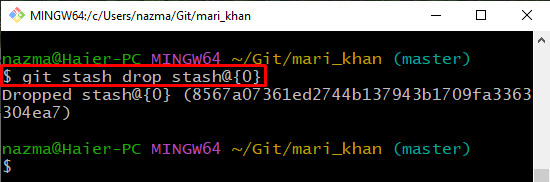
10. darbība: pārbaudiet izdzēsto atlicinātāju
Palaidiet ' git atlicināt ” komandu, lai pārbaudītu visas izmaiņas, kas jāslēpj:
Kā redzat, tagad vairs nav vietējo izmaiņu:
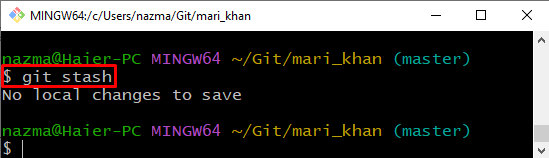
Vai vēlaties dzēst atlicināto ierakstu, izmantojot tā indeksu? Ieskaties piedāvātajā procedūrā!
Kā dzēst atlicināt ierakstu Git, izmantojot indeksa numuru?
Vēl viena komanda, lai veiktu iepriekš minēto darbību citā veidā, ir dzēšanai izmantotās atlicinātāja indeksa numura izmantošana.
Lai praktiski īstenotu minēto koncepciju, pārbaudiet tālāk norādītās darbības.
1. darbība: uzskaitiet atlicinātās vietas
Pirmkārt, parādiet visu atlicināto sarakstu, izmantojot norādīto komandu:
Saskaņā ar zemāk redzamo rezultātu pašlaik mums ir divi atlicinātie indeksi, kas satur izmaiņas:

2. darbība: noņemiet atlicināt ierakstu
Tagad izpildiet ' git atlicināt piliens ” komanda ar dzēšamās atlicinātāja indeksa numuru:
Šeit mēs esam veiksmīgi izdzēsuši vai atmetuši glabāšanas ierakstu, kas tika ievietots ' 1 ” indekss:
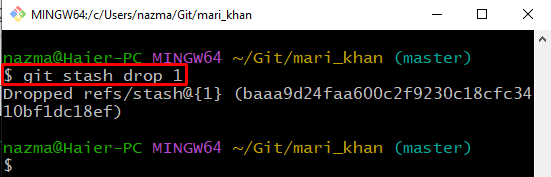
Kā dzēst vairākus atlicinātos ierakstus pakalpojumā Git?
Lai dzēstu vairākas vai visas atlicinātās vietas vienlaikus, izmantojiet ' git atlicināt piliens ” komandu. Lai to panāktu, izpildiet sniegtos norādījumus.
1. darbība: uzskaitiet atlicinātās vietas
Vispirms apskatiet atlicināto sarakstu, izpildot norādīto komandu:
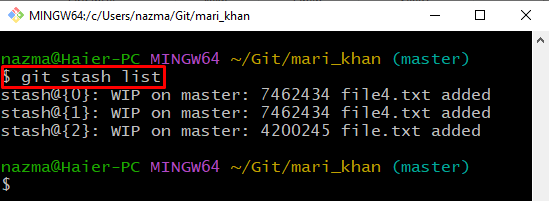
2. darbība. Izdzēsiet visus atlicinātos ierakstus
Tagad vienkārši palaidiet komandu “git stash drop”, lai izdzēstu visus atlicinātos ierakstus:
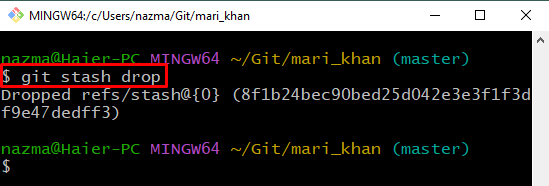
3. darbība. Atbrīvojieties no Stash
Pēc tam palaidiet ' git atlicināt ” komandu, lai pārbaudītu izmaiņas, kas jāslēpj:
Zemāk redzamā izvade parāda, ka nav saglabājamu izmaiņu:
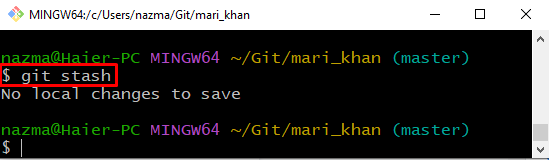
Mēs esam ilustrējuši dažādus veidus, kā dzēst slēpto Git.
Secinājums
Lai dzēstu atlicināto ierakstu pakalpojumā Git, vispirms pārejiet uz Git direktoriju un izveidojiet un izsekojiet jauno teksta failu. Pēc tam atveriet failu un veiciet izmaiņas. Pēc tam pievienojiet visas izmaiņas direktorijā un saglabājiet izmaiņas, izmantojot ' $ git atlicināt ” komandu. Tagad izpildiet ' $ git atlicināt piliens [e-pasts aizsargāts] {index} ” komandu un izdzēsiet visus atlicinātās ierakstus. Lai dzēstu visas atlicinātās vietas uzreiz, palaidiet ' $ git atlicināt piliens ” komandu. Šajā rokasgrāmatā ir paskaidrots, kā dzēst atlicinātos ierakstus pakalpojumā Git.